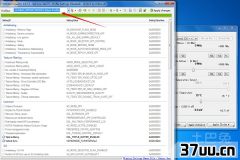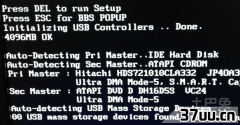更改电脑桌面图标大小,如何更改桌面图标大小-
桌面上的图标是非常常见的一种设置,并且绝大部分的桌面图标都是非常相似的。
因为只有这样的相似设计才能让用户在使用的时候能够保证最大程度的流畅性。
可是有很多时候,面对非常雷同的图标,我们都希望能够拥有属于自己的专属图标,那么这时候我们要怎样做,才能把图标变成自己的定制图标呢?接下来,小编就来教大家如何更改桌面图标,来获得自己的专属图标。
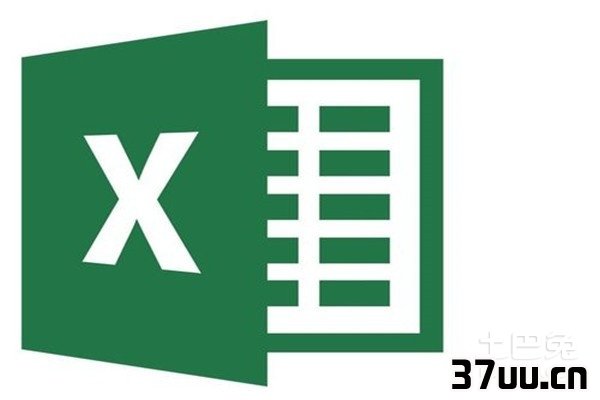
如何更改桌面图标图形首先在桌面空白界面右击鼠标,在弹出的对话框中找到个性化选项,接下来会弹出控制面板下的个性化设置,单击左侧列表中的“改变桌面图标”,在弹出的对话框中,找到桌面图标,勾选想要在桌面显示的图标,然后单击确定保存即可,这样,隐藏的图标就会显示在桌面上了。
另外小编提醒朋友们注意,只有Win7旗舰版和家庭高级版用户才能用过以上方法找到个性化设置选项。

原始图标显示出来后,还不能对马上进行图标DIY的,需要建立相对应的快捷方式,小编分别对“计算机”和“回收站”建立了快捷方式,注意,这里仅是针对控制面板下系统程序图标而言的,第三方软件或者文件夹无需建立快捷方式即可更改图标。
现在可以进行DIY了,首先是准备步骤。
找到想要更改图标样式的快捷方式或者文件夹,右击,在弹出的选项栏中找到属性,选定后会弹出属性设置窗口,找到“自定义”选项卡,会看到最后一项为“更改图标”操作,单击进入。

在“为文件夹图标更改图标”的对话框中看到正在使用的图标文件路径,以及Win7为用户默认可选的文件图标样式。
单击路径栏右侧的“浏览”按钮,找到对应放置图标的文件夹,选定想要使用的图标,单击确定即可。
以上的步骤完成后,返回到桌面查看,如果文件夹没有显示为选定的图标样式,只要刷新下桌面即可,一切操作完成后删除其他不用的图标,重命名即可。
这里要提醒朋友们,系统是根据已经设定好的路径查找显示图标的,一旦设置完成后,就不可以改变图标文件的位置,否则修改的图标就会显示回系统默认的图标了,需要重新设置才行。
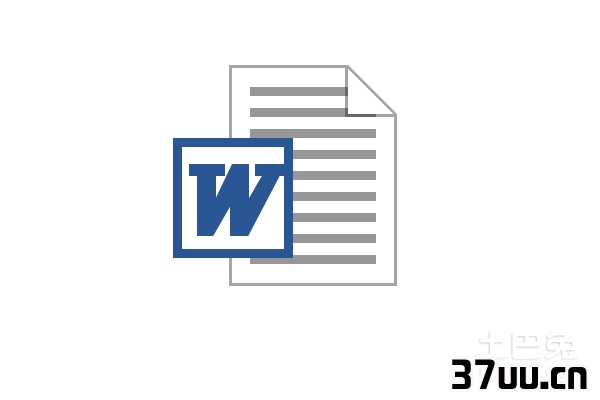
怎么更改桌面图标大小方法一在桌面点击鼠标右键,在查看底下点击设置不同大小的图标显示方法二将鼠标指针放置于桌面图标上,按住键盘的Ctrl键,然后滚动鼠标中键,调节图标大小。
怎么更改桌面图标位置在桌面点击鼠标右键,在查看底下点击自动排列图标,就可以在桌面随意拖动图标了。
总结:小编为大家提供了更改桌面图标的方法,大家可以多多尝试来获得属于自己的专属图标。
当然,对于更改桌面图标这一件事,很多电脑助手都已经推出了相关的程序,来帮助大家实现一键更改桌面图标。
这样的功能使得用户能够更加方便地更改桌面图标。
当然,如果大家真的想拥有属于自己的专属图标,小编非常推荐大家可以自行设计属于自己的专属图标。
版权保护: 本文由 翁浩气 原创,转载请保留链接: https://www.37uu.cn/detail/2004.html